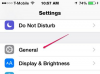Приложения, актуализации и проблеми могат да причинят проблеми с клавиатурата на iPhone.
Кредит на изображението: LDProd/iStock/Getty Images
Клавиатурата на вашия iPhone трябва да се показва автоматично, когато трябва да въведете текст в приложение. Въпреки че като цяло надежден, понякога не се появява, когато трябва. Или не регистрира въвеждането толкова бързо, както обикновено и в някои случаи замръзва. Ако имате късмет, това е просто бъг, който можете да поправите с бързо затваряне и рестартиране или нулиране. Ако не, може да се наложи да възстановите вашия iPhone или да помолите Apple за помощ.
Рестартирайте вашия IPhone
Понякога само изключване и включване на вашия iPhone поправя проблеми като грешки на клавиатурата. Натиснете бутона "Sleep/Wake" в горната част на телефона си и го задръжте натиснат, докато не видите плъзгача за изключване на екрана. Плъзнете плъзгача надясно и изчакайте телефонът да се изключи. Изчакайте няколко секунди и след това натиснете и задръжте отново бутона „Спиване/Събуждане“, за да стартирате телефона.
Видео на деня
Нулирайте вашия IPhone
Нулирането затваря вашия iPhone и го принуждава да рестартира системата си. Това може да изчисти проблеми или грешки, които рестартирането не коригира. Натиснете и задръжте едновременно бутоните "Sleep/Wake" и "Home". Когато видите, че се появява логото на Apple, освободете бутоните. Вашият iPhone ще се изключи и след това ще се рестартира автоматично, което може да отнеме няколко минути.
Възстановете вашия IPhone
Възстановяването на iPhone го връща към фабричните настройки - това изтрива данните от телефона ви, включително приложения, снимки, контакти, песни и записи в календара. Преди да започнете, стартирайте резервно копие в iTunes, за да можете да възстановите тези данни по-късно. Свържете вашия iPhone към компютъра, отворете iTunes и изберете телефона си от списъка с устройства. В областта Архивни копия на раздела Резюме изберете „iCloud“ или „Този компютър“, в зависимост от това къде искате да съхранявате архива, и след това „Архивирайте сега“. Когато архивирането приключи, изберете „Възстановяване на iPhone“ и „Възстановяване и актуализиране“. След като процесът приключи, възстановете данните си, като изберете „Възстановяване Архивиране."
Получете помощ от Apple
Ако не можете да отстраните проблема с клавиатурата, свържете се с поддръжката на Apple. Компанията управлява онлайн услуга за чат или можете да планирате обратно повикване през нейния уебсайт. И в двата случая трябва да предоставите серийния номер на вашия iPhone и да влезете в акаунта си, преди да можете да говорите с представител. За да намерите своя сериен номер, докоснете „Настройки“ и след това „Общи“. Изберете „Относно“ и плъзнете нагоре, за да намерите номера. Можете също да занесете своя iPhone при оторизиран доставчик на услуги на Apple или да си уговорите среща в Genius Bar. Имайте предвид, че Apple може да таксува, ако вашият iPhone е извън гаранция.